Unterstützte Connectors für Application Integration
Subintegration mit der Aufgabe „Für jede Schleife“ aufrufen
In dieser Kurzanleitung erfahren Sie, wie Sie eine Integration erstellen, in der eine Subintegration mit der Aufgabe „Für jede Schleife“ aufgerufen wird. Die Subintegration übernimmt die Eingabe der Hauptintegration und sendet E-Mails an die Empfänger über die Aufgabe „E-Mail senden“.
Subintegration erstellen
- Rufen Sie in der Google Cloud Console die Seite Application Integration auf.
- Klicken Sie im linken Navigationsmenü auf Integrations (Integrationen), um die Seite Integrations (Integrationen) zu öffnen.
- Klicken Sie auf Integration erstellen.
- Geben Sie einen Namen und eine Beschreibung für die Integration ein.
Geben Sie für diese Kurzanleitung den Namen
ForEachSendEmailSubIntegrationund die BeschreibungQuickstart sub-integrationein. - Wählen Sie eine Region für die Integration aus.
- Klicken Sie auf Erstellen, um den Integrationseditor zu öffnen.
API-Trigger in der Sub-Integration hinzufügen
Trigger sind erforderlich, um die Abfolge der Aufgaben zu starten, aus denen eine Integration besteht. In dieser Kurzanleitung verwenden Sie einen API-Trigger, um die Integration zu starten.
So fügen Sie den API-Trigger hinzu und konfigurieren ihn:
- Klicken Sie im Integrationseditor auf Trigger, um die Liste der verfügbaren Trigger aufzurufen.
- Klicken Sie auf das Element API-Trigger und platzieren Sie es im Integrationseditor.
Eingabevariable in der Subintegration erstellen
In der untergeordneten Integration wird eine Variable verwendet, um die Details zu speichern, die im JSON-Format von der Hauptintegration empfangen werden. So erstellen Sie eine neue Eingabevariable:
- Klicken Sie in der Designer-Navigationsleiste auf (Ein/Aus-Schaltfläche für Bereich), um den Bereich Variablen aufzurufen.
- Klicken Sie auf + Erstellen, um eine Variable zu erstellen.
Führen Sie im Bereich Variable erstellen die folgenden Schritte aus:
a. Name: Geben Sie
order_detailsein.b. Datentyp: Wählen Sie JSON aus.
c. Klicken Sie auf Aus dem Standardwert ableiten.
d. Geben Sie im Feld Standardwert den folgenden JSON-Code ein.
{ "orderId": "1", "customerName": "Harry Ford", "emailId": "YOUR_EMAIL_ID", "shippingAddress": { "city": "New York", "country": "USA", "zipcode": "103487" }, "items": [{ "itemid": "111-222-333", "itemName": "Smartphone", "itemPrice": 999.0, "quantity": 1.0 }, { "itemid": "444-555-666", "itemName": "Mobile Cover", "itemPrice": 49.0, "quantity": "" }], "paymentDetails": { "mode": "COD", "status": "" }, "expectedDelivery": "15 March 2023" }Ersetzen Sie in diesem Beispiel-JSON-Objekt
YOUR_EMAIL_IDdurch die E‑Mail-ID, die Sie zum Testen der Integration verwenden möchten.e. Klicken Sie auf Als Eingabe für die Integration verwenden.
f. Klicken Sie auf Erstellen.
Aufgabe „Datenabgleich“ hinzufügen und konfigurieren
Mit der Datenabgleichsaufgabe können Sie Variablenzuweisungen in Ihrer Integration vornehmen, Attribute von JSON-Objekten abrufen und festlegen sowie verschachtelte Transformationsfunktionen auf Werte anwenden. Bei Variablen der Aufgabe „Datenabgleich“ kann es sich um Integrations- oder Aufgabenvariablen handeln.
So fügen Sie eine Aufgabe vom Typ „Datenabgleich“ hinzu und konfigurieren sie:
- Klicken Sie im Integrationseditor auf Aufgaben, um die Liste der verfügbaren Aufgaben aufzurufen.
- Klicken Sie auf das Element Datenabgleich und platzieren Sie es im Integrationsdesigner.
- Klicken Sie im Integrationseditor auf das Element Datenabgleich, um den Bereich für die Aufgabenkonfiguration zu öffnen.
- Klicken Sie auf Datenabgleichs-Editor öffnen.
- Konfigurieren Sie die Eingabe so:
- Klicken Sie im Bereich Eingabe auf Variable oder Wert.
- Geben Sie unter „Variable“
itemein und wählen Sie dann order_details.items aus. - Klicken Sie auf Speichern.
- Fügen Sie order_details.items eine Abgleichsfunktion hinzu. Klicken Sie neben order_details.items auf das Symbol +. Scrollen Sie in der Liste der Funktionen und wählen Sie FOR_EACH(Any) -> JSON aus.
- Geben Sie den Eingabeparameter für die Funktion FOR_EACH ein. Klicken Sie auf Variable oder Wert und wählen Sie ~obj1 aus.
- Klicken Sie auf Speichern.
- Fügen Sie obj1 eine Zuordnungsfunktion hinzu. Klicken Sie in der Zeile FOR EACH in den Klammern nach dem Element obj1, das Sie gerade hinzugefügt haben, auf +. Scrollen Sie in der Liste der Funktionen und wählen Sie GET PROPERTY(String) -> JSON aus.
- Klicken Sie auf Variable oder Wert und geben Sie in Wert
itemNameein. - Klicken Sie auf Speichern.
- Klicken Sie in der Zeile nach GET PROPERTY auf + Funktion hinzufügen und wählen Sie TO_STRING() -> String aus.
- Klicken Sie in der letzten Zeile auf + Funktion hinzufügen und wählen Sie TO_STRING() -> String aus.
- Konfigurieren Sie die Ausgabe so:
- Erstellen Sie eine neue Ausgabevariable. Klicken Sie im Bereich Ausgabe auf create a new one (neuen erstellen).
- Geben Sie im Bereich Variable erstellen den Namen
itemsein, behalten Sie die Standardwerte für alle anderen Felder bei und klicken Sie auf Erstellen.
- Prüfen Sie, ob Ihre Konfiguration für die Datenzuordnung dem folgenden Bild ähnelt.
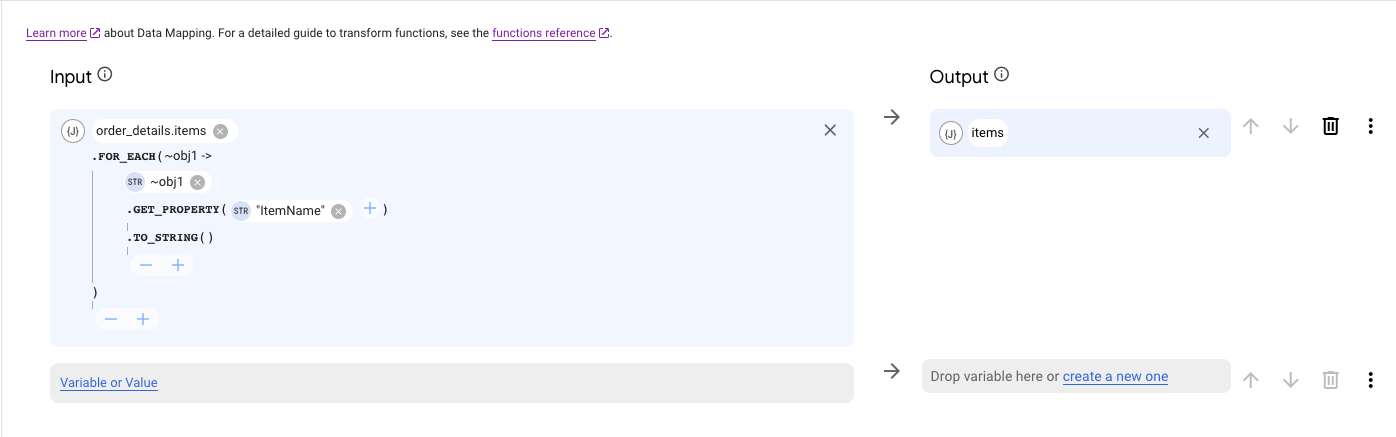
- Schließen Sie den Datenabgleichseditor, um zum Integrationseditor zurückzukehren.
Aufgabe „E-Mail senden“ hinzufügen und konfigurieren
So fügen Sie die Aufgabe E-Mail senden hinzu und konfigurieren sie, um eine E-Mail an jeden der Empfänger zu senden:
- Klicken Sie im Integrationseditor auf Aufgabe/Trigger hinzufügen.
- Rufen Sie Aufgaben auf, klicken Sie auf das Element E-Mail senden und platzieren Sie es im Integrationseditor.
- Klicken Sie im Integrationseditor auf das Aufgabenelement E-Mail senden, um den Bereich für die Aufgabenkonfiguration zu öffnen.
Legen Sie die folgenden Felder für Aufgabeneingabe fest:
- An Empfänger: Klicken Sie auf Variable und wählen Sie order_details.emailId aus.
- Betreff: Geben Sie den Betreff für die E-Mail ein. Geben Sie für diese Kurzanleitung
Order delivery notificationein. - Text im Nur-Text-Format: Geben Sie den folgenden Text ein:
Hi $order_details.customerName$! Your order with Order Id: $order_details.orderId$ with items: $items$ has been successfully placed. Expected delivery by: $order_details.expectedDelivery$.
Elemente in der Subintegration verbinden
Nachdem Sie die erforderlichen Aufgaben und Trigger in der Unterintegration hinzugefügt und konfiguriert haben, können Sie nun eine Verbindung (Edge) zwischen den Elementen hinzufügen. Ein Edge gibt den Steuerungsfluss von einem Element zum nächsten an.
- Fügen Sie dem Element Datenabgleich eine Edge aus dem Element API-Trigger hinzu. Bewegen Sie den Mauszeiger auf einen Steuerungspunkt des Elements API-Trigger und ziehen Sie eine Linie zu einem Steuerungspunkt des Elements Datenabgleich.
- Fügen Sie auf ähnliche Weise eine Edge vom Element Datenabgleich zum Element E-Mail senden hinzu.
Subintegration testen und veröffentlichen
- Um diese Subintegration zu testen, klicken Sie in der Symbolleiste des Integrationseditors auf Testen und dann im Dialogfeld Integration testen auf Integration testen. Die untergeordnete Integration wird mit dem Standardwert als Eingabe ausgeführt und sendet eine E-Mail an die E-Mail-Adresse, die in der Aufgabe „E-Mail senden“ angegeben ist. Nach Abschluss des Tests sollte eine Erfolgsmeldung angezeigt werden.
- Um diese Subintegration zu veröffentlichen, klicken Sie in der Symbolleiste des Integrationseditors auf Veröffentlichen.
Hauptintegration erstellen
- Klicken Sie im Navigationsmenü auf Integrationen, um zur Seite Integrationen zurückzukehren.
- Klicken Sie auf Integration erstellen.
- Geben Sie einen Namen und optional eine Beschreibung für die Integration ein. Geben Sie für diese Kurzanleitung den Namen
ForEachSendEmailund die BeschreibungQuickstart main integrationein. - Wählen Sie eine Region für die Integration aus der Liste der unterstützten Regionen aus. Achten Sie darauf, dass Sie die Hauptintegration in derselben Region wie die Subintegration erstellen.
- Klicken Sie auf Erstellen.
API-Trigger in der Hauptintegration hinzufügen
- Klicken Sie im Integrationseditor auf Trigger, um die Liste der verfügbaren Aufgaben und Trigger aufzurufen.
- Klicken Sie auf das Element API-Trigger und platzieren Sie es im Integrationseditor.
Eingabevariable in der Hauptintegration erstellen
In der Hauptintegration wird eine Eingabevariable verwendet, um die Daten zu speichern, die über die „Für alle“-Schleife an die Subintegration übergeben werden. Sie können diese Variable jetzt oder im nächsten Schritt erstellen, wenn Sie die Aufgabe „Für jede Schleife“ hinzufügen und konfigurieren. Erstellen Sie die Variable jetzt für diese Kurzanleitung.
- Klicken Sie in der Designer-Navigationsleiste auf (Ein/Aus-Schaltfläche für Bereich), um den Bereich Variablen aufzurufen.
Führen Sie im Bereich Variable erstellen die folgenden Schritte aus:
a. Name: Geben Sie
order_requestsein.b. Datentyp: Wählen Sie JSON aus.
c. Klicken Sie auf Aus dem Standardwert ableiten.
d. Geben Sie unter Standardwert den folgenden JSON-Code ein:
[{ "orderId": "1", "customerName": "Harry Ford", "emailId": "YOUR_EMAIL_ID", "shippingAddress": { "city": "New York", "country": "USA", "zipcode": "103487" }, "items": [{ "itemid": "111-222-333", "itemName": "Smartphone", "itemPrice": 999.0, "quantity": 1.0 }, { "itemid": "444-555-666", "itemName": "Mobile Cover", "itemPrice": 49.0, "quantity": "" }], "paymentDetails": { "mode": "COD", "status": "" }, "expectedDelivery": "15 March 2023" }, { "orderId": "2", "customerName": "Tim Harvey", "emailId": "YOUR_EMAIL_ID", "shippingAddress": { "city": "Los Angeles", "country": "USA", "zipcode": "210738" }, "items": [{ "itemid": "222-333-444", "itemName": "Laptop", "itemPrice": 5999.0, "quantity": 1.0 }], "paymentDetails": { "mode": "Online Payment", "status": "Success" }, "expectedDelivery": "21 Feb 2023" }]Ersetzen Sie in diesem JSON-Beispielobjekt beide Vorkommen von
YOUR_EMAIL_IDdurch die E-Mail-ID, die Sie zum Testen der Integration verwenden möchten.e. Klicken Sie auf Als Eingabe für die Integration verwenden.
f. Klicken Sie auf Erstellen.
Aufgabe „Für jede Schleife“ hinzufügen und konfigurieren
- Klicken Sie im Integrationseditor auf Aufgaben.
- Klicken Sie auf das Element Für jede Schleife und platzieren Sie es im Integrationseditor.
- Klicken Sie im Integrationseditor auf das Aufgabenelement Für jede Schleife, um den Aufgabenkonfigurationsbereich zu öffnen.
- Führen Sie im Konfigurationsbereich die folgenden Schritte aus:
- Liste zum Iterieren: Wählen Sie die von Ihnen erstellte Eingabevariable order_requests aus.
- API-Trigger-ID: Wählen Sie den API-Trigger in Ihrer Sub-Integration aus. Wählen Sie für diese Kurzanleitung api_trigger/ForEachSendEmailSubIntegration_API_1 aus.
- Name der Integration: Wählen Sie den Namen der Subintegration aus, die Sie aufrufen möchten. Wählen Sie für diese Kurzanleitung ForEachSendEmailSubIntegration aus.
- Subintegrationszuordnung des Iterationselements: Wählen Sie order_details aus.
Elemente in der Hauptintegration verbinden
- Fügen Sie dem Element Für jede Schleife eine Edge aus dem Element API-Trigger hinzu. Bewegen Sie den Mauszeiger auf einen Steuerungspunkt des Elements API-Trigger und ziehen Sie dann eine Linie zu einem Steuerungspunkt des Elements Für jede Schleife.
Hauptintegration testen und veröffentlichen
Die letzte Aufgabe besteht darin, die Hauptintegration zu testen und zu veröffentlichen.
- Klicken Sie in der Symbolleiste des Integrationseditors auf Testen und dann im Dialogfeld Integration testen auf Integration testen. Nach Abschluss des Tests sollte eine Erfolgsmeldung angezeigt werden.
Um diese Integration zu veröffentlichen, klicken Sie in der Symbolleiste des Integrationseditors auf Veröffentlichen.
Nach erfolgreicher Ausführung sendet die Integration eine E-Mail an die E-Mail-Adresse, die in der Aufgabe „E-Mail senden“ angegeben wurde. Bestätigen Sie den Erhalt der E-Mail in Ihrem E-Mail-Client.
Kontingente und Limits
Weitere Informationen zu allen Kontingenten und Limits finden Sie unter Kontingente und Limits.

